
Είστε χρήστης Mac; Είτε ένας αρχάριος είτε ένας βετεράνος, έχετε ένα πλήρες γλωσσάρι για την Apple για να πάρει και να κυριαρχήσει. Αλλά μην ανησυχείτε, δεν είναι τόσο δύσκολο. (Εάν έχετε iPhone, είστε ήδη στα μισά του δρόμου!)
Η σειρά των κοινών όρων macOS θα σας βοηθήσει να εξοικειωθείτε με την Apple. Για να αποφύγουμε την επανάληψη, έχουμε αφήσει έξω:
- Μοναδικά ονόματα εφαρμογών όπως το Time Machine, το Boot Camp Assistant κλπ. Θα τα βρείτε αυτά στον πλήρη οδηγό μας για τις προεπιλεγμένες εφαρμογές Mac Ένας πλήρης οδηγός για προεπιλεγμένες εφαρμογές Mac και τι κάνουν Ένας πλήρης οδηγός για προεπιλεγμένες εφαρμογές Mac και τι κάνουν το Mac έρχεται με πολλές εφαρμογές για όλα τα είδη των εργασιών, αλλά μπορείτε ακόμα να συγχέεται με αυτό που κάνουν ή αν χρειάζεστε πραγματικά μερικά από αυτά Διαβάστε περισσότερα.
- Τα ονόματα των χαρακτηριστικών που εμφανίζονται επίσης στο iOS, όπως το AirDrop, η Night Shift, η λίστα ανάγνωσης κλπ. Θα τα βρείτε αυτά στον οδηγό μας για τους βασικούς όρους της iPhone iPhone Επεξήγηση: 20 βασικοί όροι από την Apple Πρέπει να ξέρετε το iPhone Επεξήγηση: 20 βασικοί όροι από την Apple Πρέπει να ξέρετε Δεν ξέρω τι σημαίνει AirDrop, CarPlay, HomeKit και άλλοι όροι της Apple; Ακολουθούν ορισμένοι συνηθισμένοι και ασυνήθιστοι όροι για το iPhone που πρέπει να γνωρίζετε. Διαβάστε περισσότερα .
Ας αρχίσουμε!
1. Εύρεση
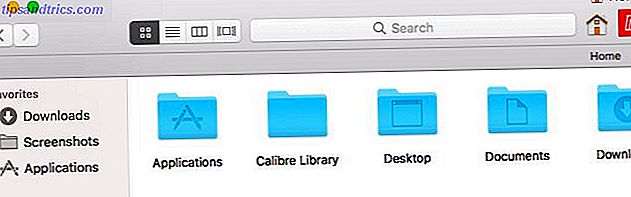
Finder είναι η έκδοση ενός αρχείου διευθύνσεων αρχείων ή εξερευνητή αρχείων της Apple. Μπορείτε να το ανοίξετε κάνοντας κλικ σε αυτό το (άκαμπτο) μπλε εικονίδιο στο αριστερό άκρο του Dock.
Για να κάνετε το Finder πιο άνετο στη χρήση, προσαρμόστε το με τις συμβουλές του Finder για αρχάριους.
2. Γρήγορη ματιά
Αυτή η λειτουργία εξοικονόμησης χρόνου Finder είναι ένα χτύπημα με χρήστες Mac. Σας επιτρέπει να κάνετε προεπισκόπηση των αρχείων χωρίς να τα ανοίξετε.
Πώς μπορείτε να λειτουργήσετε τη λειτουργία γρήγορης αναζήτησης; Απλά επιλέξτε ένα αρχείο στο Finder και πατήστε το Space . Η προεπισκόπηση εμφανίζεται αμέσως. Το χτύπημα Space ξανά κλείνει την προεπισκόπηση.
Για να αλλάξετε τις προεπισκοπήσεις πλήρους οθόνης, μπορείτε να χρησιμοποιήσετε τη συντόμευση Option + Space . Το Quick Look λειτουργεί με εικόνες, αρχεία PDF, αρχεία πολυμέσων, υπολογιστικά φύλλα κλπ.
3. Spotlight
Το Spotlight είναι ο μηχανισμός αναζήτησης σε όλο το σύστημα στο macOS. Εκκινήστε το από οπουδήποτε στο Mac σας με τη συντόμευση Cmd + Space .
Μπορείτε να χρησιμοποιήσετε το Spotlight για να εμφανίσετε εφαρμογές, αρχεία και φακέλους. Είναι επίσης εξαιρετικό για την ανάκτηση πληροφοριών από τον ιστό, την εκτέλεση μετατροπών, το άνοιγμα ρυθμίσεων συστήματος και πολλά άλλα. Οι καλύτερες συμβουλές για το Spotlight θα σας δείξουν πώς να αξιοποιήσετε στο έπακρο αυτό το ζωτικό χαρακτηριστικό macOS.
4. Κέντρο ειδοποιήσεων
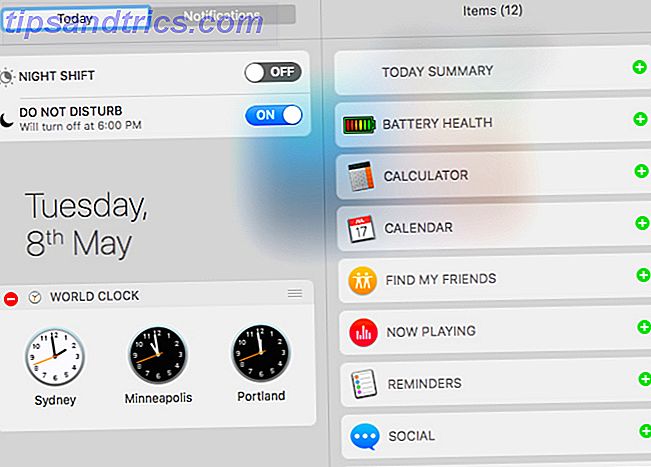
Αυτή η λειτουργία πλευρικής γραμμής στην επιφάνεια εργασίας Mac σας εμφανίζει ειδοποιήσεις εφαρμογών και συστήματος. Μπορείτε να κάνετε κλικ στο εικονίδιο της γραμμής μενού στην άκρα δεξιά για να το αποκαλύψετε.
Το Κέντρο ειδοποιήσεων διαθέτει επίσης μερικά γραφικά στοιχεία για την εμφάνιση επιπλέον πληροφοριών, όπως οι τιμές των μετοχών, οι υπενθυμίσεις και τα επερχόμενα συμβάντα. Εμφανίζονται στην καρτέλα Σήμερα .
5. FileVault
Το FileVault είναι το βοηθητικό πρόγραμμα κρυπτογράφησης σκληρού δίσκου του Mac. Μπορείτε να το ρυθμίσετε στο πλαίσιο Προτιμήσεις συστήματος> Ασφάλεια και προστασία προσωπικών δεδομένων> FileVault . Για να μάθετε περισσότερα σχετικά με την ασφαλή φύλαξη των αρχείων σας με κρυπτογράφηση σε Mac, διαβάστε το σε βάθος οδηγό του FileVault.
6. Gatekeeper
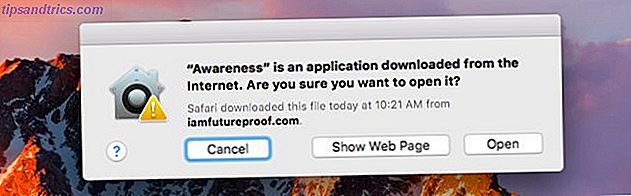
Αυτό το άλλο χαρακτηριστικό ασφαλείας macOS. Προστατεύει το Mac σας από κακόβουλο λογισμικό εμποδίζοντας την εκτέλεση μη εξουσιοδοτημένων εφαρμογών.
Όταν ανοίγετε εφαρμογές που δεν προέρχονται από το Mac App Store ή από έναν πιστοποιημένο προγραμματιστή, ο Gatekeeper θα εμποδίσει την προσπάθειά σας και θα σας ζητήσει να επιβεβαιώσετε εάν θέλετε να ανοίξετε την εφαρμογή. Θα πρέπει να φροντίζετε να εκτελείτε μόνο εφαρμογές που εμπιστεύεστε.
7. iWork
Το iWork είναι η μητρική σουίτα γραφείου της Apple. Έρχεται με την εφαρμογή Σελίδες για επεξεργασία κειμένου, Αριθμοί για υπολογιστικά φύλλα και Κεντρικό για παρουσιάσεις.
Εάν θέλετε να αρχίσετε να χρησιμοποιείτε αυτές τις εφαρμογές στο Mac σας, ανατρέξτε στον οδηγό του αρχαρίου για το iWork.
8. Η ροή φωτογραφιών μου
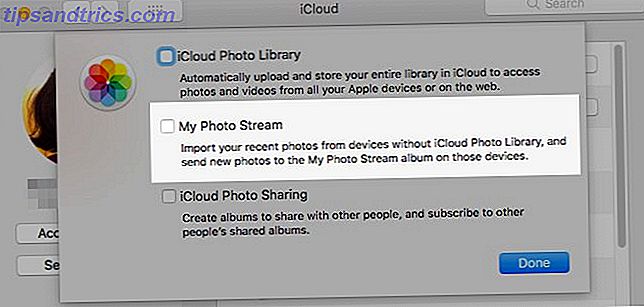
Η ροή φωτογραφιών μου είναι η στρατηγική της Apple για να διατηρεί τις φωτογραφίες σας συγχρονισμένες μεταξύ των συσκευών Apple σας χωρίς να τις υποστηρίζουν στο σύννεφο. Διαφέρει από τη βιβλιοθήκη φωτογραφιών iCloud.
Μπορείτε να ενεργοποιήσετε το Ροή φωτογραφιών μου από τις Προτιμήσεις συστήματος> iCloud . Κάντε κλικ στο κουμπί Επιλογές δίπλα στην επιλογή Φωτογραφίες . Στη συνέχεια, θα βρείτε την απαιτούμενη επιλογή στο παράθυρο που εμφανίζεται.
9. Έξυπνες ομάδες
Οι έξυπνες ομάδες είναι ειδικές προβολές που σας επιτρέπουν να φιλτράρετε δεδομένα με βάση μία ή περισσότερες συνθήκες. Για παράδειγμα, με μια έξυπνη ομάδα μπορείτε να εμφανίσετε μια λίστα επαφών που ζουν σε μια συγκεκριμένη τοποθεσία ή ένα σύνολο φωτογραφιών που χαρακτηρίζει μόνο εσάς.
Θα βρείτε έξυπνες ομάδες σε ορισμένες εφαρμογές Mac όπως Finder, Mail, Photos και Contacts. Τα ονόματά τους διαφέρουν αναλόγως, έτσι ώστε να έχετε έξυπνους φακέλους, έξυπνα γραμματοκιβώτια, έξυπνα άλμπουμ, έξυπνες ομάδες επαφών και ούτω καθεξής.
10. Έλεγχος αποστολής
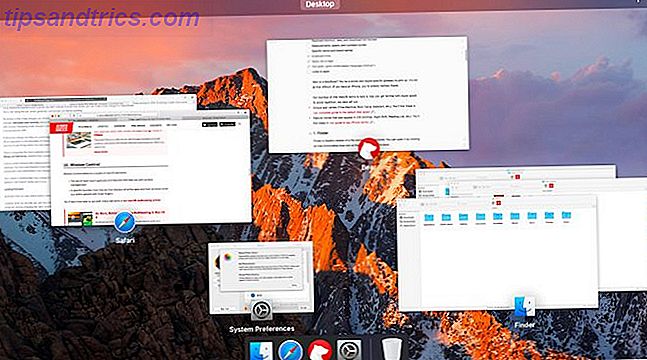
Ο έλεγχος αποστολής αναφέρεται σε δύο στοιχεία macOS:
- Το σύνολο των χειρονομιών πολλαπλής αφής και των χαρακτηριστικών που σας βοηθούν στη διαχείριση παραθύρων
- Μια συγκεκριμένη λειτουργία από αυτό το σετ που εμφανίζει όλες τις ενεργές εφαρμογές και τα παράθυρά τους όταν σύρετε το δάχτυλό σας με τρία δάχτυλα.
11. App Exposé
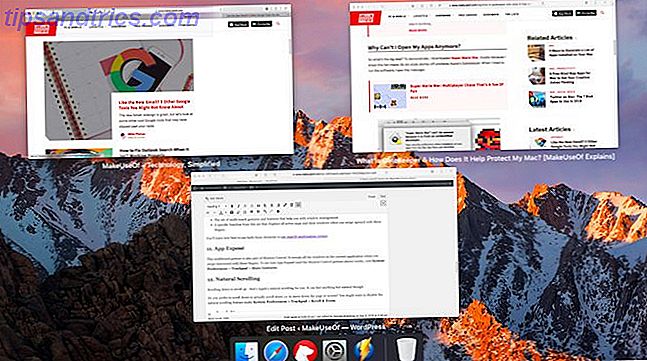
Αυτή η χειρονομία multitouch είναι επίσης μέρος του ελέγχου αποστολής. Αποκαλύπτει όλα τα παράθυρα της τρέχουσας εφαρμογής όταν σύρετε προς τα κάτω με τρία δάχτυλα.
Για να δείτε πώς λειτουργεί το App Exposé (και η χειρονομία ελέγχου αποστολής παραπάνω), επισκεφτείτε τις Προτιμήσεις συστήματος> Trackpad> Περισσότερες χειρονομίες .
12. Φυσική κύλιση
Μετακινηθείτε προς τα κάτω για να μετακινηθείτε προς τα πάνω - αυτή είναι η φυσική κύλιση της Apple για εσάς. Παρόλο που αυτό συμβαίνει στις κινητές συσκευές, μπορεί να αισθανθεί οτιδήποτε εκτός από το φυσικό σε ένα trackpad.
Προτιμάτε να κάνετε κύλιση προς τα κάτω για να μετακινήσετε πραγματικά τη σελίδα ή την οθόνη; Στη συνέχεια, ίσως θελήσετε να απενεργοποιήσετε τη λειτουργία φυσικής κύλισης κάτω από το System Preferences> Trackpad> Scroll & Zoom .
13. Κοίτα επάνω
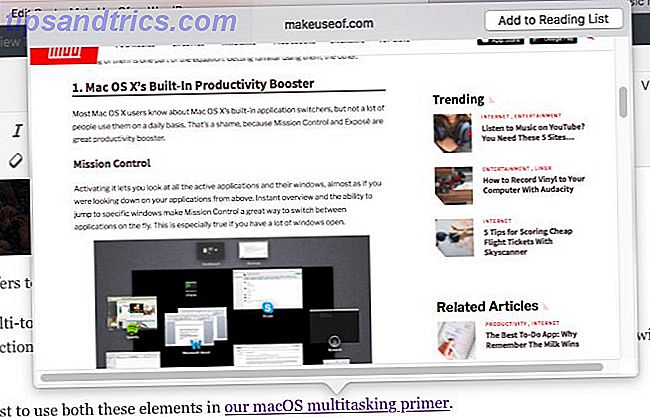
Αυτό το λιγότερο γνωστό χαρακτηριστικό macOS είναι αρκετά εξοικονόμηση χρόνου. Σας επιτρέπει να αναζητήσετε λέξεις στο λεξικό από οπουδήποτε στο Mac χωρίς να χρειάζεται να κάνετε αναζήτηση στο Spotlight ή να ανοίξετε την εφαρμογή Λεξικό .
Η κίνηση Look Up, μια τρύπα με τρία δάχτυλα σε οποιαδήποτε λέξη, σας δίνει μια συμπυκνωμένη έκδοση του λεξικού με αποτέλεσμα ένα αναδυόμενο παράθυρο. Αν χρησιμοποιείτε αυτή τη χειρονομία σε μια σύνδεση, μπορείτε να κάνετε προεπισκόπηση των περιεχομένων της αντίστοιχης ιστοσελίδας, επίσης σε ένα αναδυόμενο παράθυρο.
14. Hot Corner
Οι καυτές γωνίες είναι hotspots στην οθόνη του Mac σας που ενεργοποιούν ορισμένες λειτουργίες Πώς να επιταχύνετε τη ροή εργασιών Mac χρησιμοποιώντας τις ραγισμένες γωνίες Πώς να επιταχύνετε τη ροή εργασιών σας με Mac Χρησιμοποιώντας καυτές γωνίες Οι καυτές γωνίες είναι ένας από τους καλύτερους τρόπους για να υπερφορτώσετε τη ροή εργασιών σας Mac. Δείτε πώς μπορείτε να τα ρυθμίσετε και μερικά κόλπα για τη χρήση ζεστών γωνιών. Διαβάστε περισσότερα όταν μετακινείτε το ποντίκι σε αυτά.
Μπορείτε να αποφασίσετε ποια από τις τέσσερις γωνίες οθόνης συνδέει με ποια προσαρμοσμένη ενέργεια. Για παράδειγμα, μπορείτε να προγραμματίσετε μια γωνία για να ανοίξετε το Κέντρο ειδοποιήσεων και ένα άλλο για να εμφανίσετε την επιφάνεια εργασίας.
Για να ξεκινήσετε τη ρύθμιση των ζεστών γωνιών, κάντε κλικ στο κουμπί Hot Corner ( Γωνίες ) κάτω από το System Preferences (Προτιμήσεις συστήματος)> Control Mission
15. Κοινή χρήση φύλλου
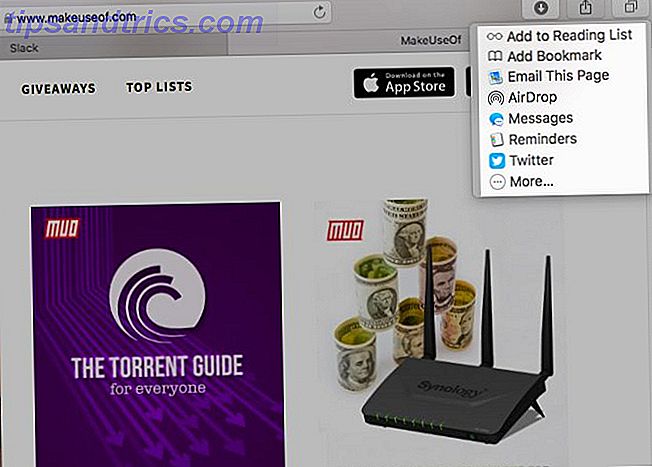
Αυτή είναι η λίστα των εφαρμογών / λειτουργιών που βλέπετε όταν κάνετε κλικ στο κουμπί " Κοινή χρήση" της γραμμής εργαλείων σε οποιαδήποτε εφαρμογή Mac. Το περιεχόμενό του ποικίλει ανάλογα με την εφαρμογή στην οποία είστε, φυσικά.
Για να αλλάξετε την προβολή των επεκτάσεων που εμφανίζονται στο φύλλο κοινής χρήσης, επιλέξτε Προτιμήσεις συστήματος> Επεκτάσεις> Μενού κοινόχρηστων στοιχείων .
16. Φάκελοι βιβλιοθήκης
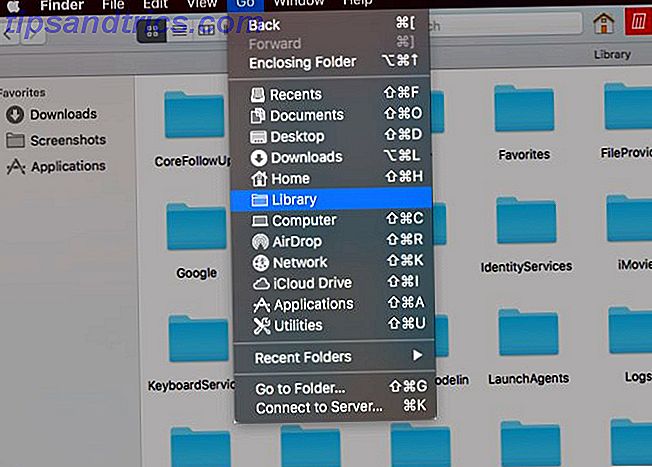
Πρόκειται για μερικούς ειδικούς φακέλους Finder που αποθηκεύουν δεδομένα (και προτιμήσεις) που χρησιμοποιούνται από διάφορες εφαρμογές και διαδικασίες του συστήματος.
Ο πρώτος από αυτούς τους φακέλους της Βιβλιοθήκης είναι η Βιβλιοθήκη Συστήματος, η οποία περιέχει δεδομένα που μοιράζονται όλοι οι λογαριασμοί χρηστών στο Mac σας. Αυτό περιλαμβάνει προεπιλεγμένες ταπετσαρίες, πρόσθετα, γραμματοσειρές και παρόμοια. Η Βιβλιοθήκη Συστήματος ζει στο / Library, το οποίο βρίσκεται στη ρίζα του σκληρού σας δίσκου.
Ακολουθεί η Βιβλιοθήκη χρηστών, η οποία είναι συγκεκριμένη για κάθε λογαριασμό χρήστη. Οι προσαρμοσμένες γραμματοσειρές, οι προσωρινές αποθηκευμένες λίστες ηλεκτρονικού ταχυδρομείου, οι εγκατεστημένες επεκτάσεις κλπ. Πηγαίνουν σε αυτόν τον φάκελο ή σε έναν από τους υποφακέλους του. Η βιβλιοθήκη χρηστών ζει στον φάκελο "Αρχική".
Ενώ μπορείτε να αποκτήσετε πρόσβαση στους φακέλους της Βιβλιοθήκης, είναι προτιμότερο να αφήσετε το περιεχόμενό τους μόνο για να αποφύγετε τυχόν ατυχήματα σε δεδομένα και εφαρμογές.
17. Συνέχεια

Η συνέχεια είναι η προσπάθεια της Apple να κάνει τη μετάβαση μεταξύ όλων των συσκευών της Apple τόσο καλή όσο και απρόσκοπτη. Είναι ένα μίγμα χαρακτηριστικών όπως:
- Handoff: Συνεχίστε με εργασίες σε διάφορες συσκευές σε εφαρμογές όπως το Safari, το Mail και οι Σελίδες.
- Universal Clipboard: Χρησιμοποιήστε ένα κοινό πρόχειρο μεταξύ, για παράδειγμα, του Mac και του iPhone σας.
- iPhone SMS και Κλήσεις: Απάντηση σε SMS και λήψη τηλεφωνικών κλήσεων από το Mac σας.
- Instant Hotspot: Χρησιμοποιήστε το iPhone σας ως προσωπικό hotspot από το Mac σας.
Ένα βήμα πιο κοντά στο να γίνει πλοίαρχος του Mac σας
Γνωρίζατε ότι το macOS διαθέτει ειδική καρτέλα για όρους που σχετίζονται με την Apple στην εφαρμογή Λεξικό της; Είναι ένα άλλο από αυτά τα μικροσκοπικά αλλά χρήσιμα χαρακτηριστικά Mac 18 Μικροί αλλά χρήσιμοι χαρακτήρες MacOS Θα θέλατε να μάθετε περίπου 18 μικροσκοπικά αλλά χρήσιμα χαρακτηριστικά MacOS Θα θέλατε να ξέρετε Για MacOS έχει πολλά τέτοια μικρά αλλά χρήσιμα χαρακτηριστικά που είναι εύκολο να χάσετε μέχρι μπορείτε να τα σκοντάψετε ή κάποιος να τα επισημάνει σε εσάς. Διαβάστε περισσότερα που θα βρείτε ευχάριστα ως χρήστης Mac.



